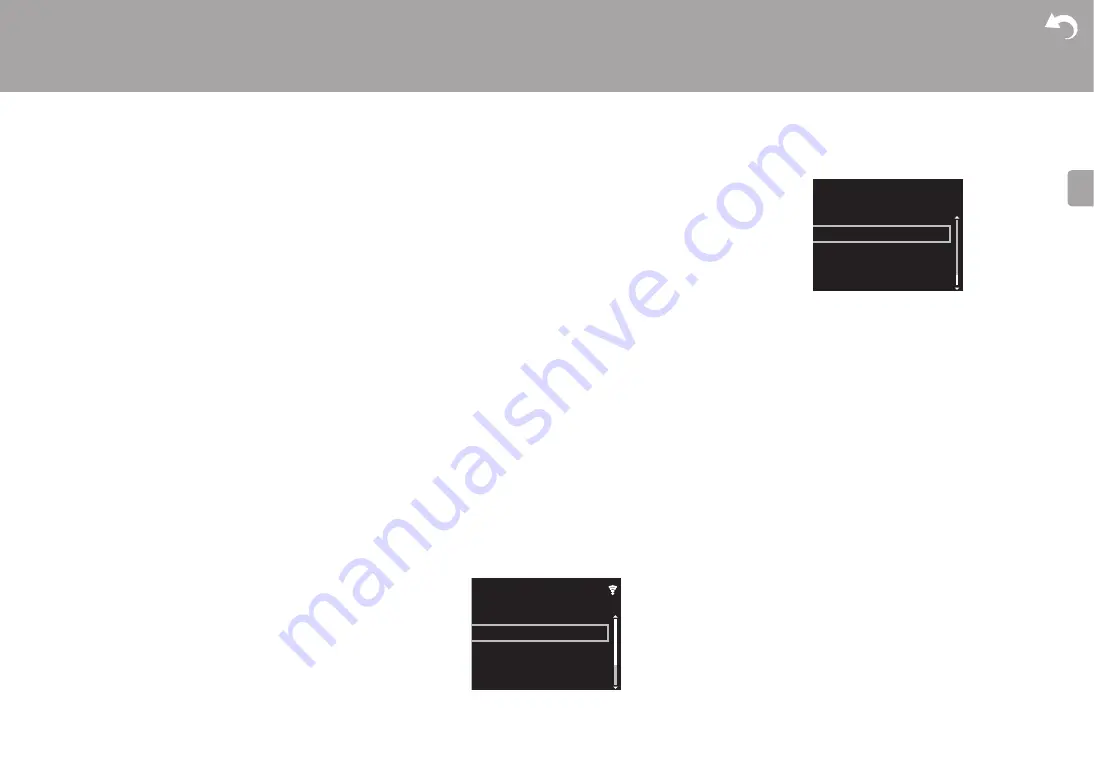
34
| Andere
D
E
abgeschlossen ist.
4. Drücken Sie
Í
/I STANDBY/ON am Hauptgerät, um das
Gerät auszuschalten. Der Vorgang ist abgeschlossen
und Ihre Firmware ist auf die neuste Version aktualisiert.
Wenn eine Fehlermeldung angezeigt wird:
Wenn ein
Fehler auftritt, wird "
¢
-
¢¢
Error!" auf dem Display dieses
Geräts angezeigt. ("
¢
" steht für ein alphanumerisches
Zeichen.) Überprüfen Sie das Folgende:
0
¢
-01,
¢
-10
: Kein Ethernet-Kabel gefunden. Schließen
Sie das Ethernetkabel richtig an.
0
¢
-02,
¢
-03,
¢
-04,
¢
-05,
¢
-06,
¢
-11,
¢
-13,
¢
-14,
¢
-16,
¢
-17,
¢
-18,
¢
-20,
¢
-21
: Internetverbindungsfehler.
Überprüfen Sie das Folgende:
– Der Router ist eingeschaltet.
– Dieses Gerät und der Router sind über das Netzwerk
verbunden.
Versuchen Sie, die Stromversorgung des Geräts und des
Routers aus- und wieder anzuschalten. Dies könnte das
Problem lösen. Wenn Sie immer noch keine Verbindung
zum Internet herstellen können, könnten der DNS-Server
oder Proxy-Server vorübergehend nicht erreichbar sein.
Überprüfen Sie den Status bei Ihrem ISP-Anbieter.
0
Sonstiges:
Entfernen Sie das Netzkabel, schließen Sie
es wieder an und versuchen Sie es erneut.
Update über USB
0
Halten Sie ein USB-Speichergerät mit mindestens 128
MB bereit (FAT16- oder FAT32-Dateisystemformat).
0
Löschen Sie alle Daten auf dem USB-Speichergerät.
0
Schalten Sie die Steuerung aus (PC usw.), die mit dem
Netzwerk verbunden ist.
0
Beenden Sie die Wiedergabe von Internetradio, USB-
Speichergeräten oder Servern.
0
Einige USB-Speichergeräte brauchen lange zum Laden,
werden möglicherweise nicht korrekt geladen oder nicht
ordnungsgemäß eingezogen, abhängig vom Gerät und
Ihrem Inhalt.
0
Wir übernehmen keinerlei Haftung für Datenverluste,
Schäden an Daten oder fehlerhafte Speichervorgänge,
die durch die Verwendung des USB-Speichergeräts mit
diesem Gerät entstehen. Wir danken Ihnen für Ihr
Verständnis.
1. Schließen Sie das USB-Speichergerät an Ihren PC an.
2. Laden Sie die Firmwaredatei von unserer Firmenwebsite
auf Ihren PC herunter und entpacken Sie sie.
Firmwaredateien werden folgendermaßen benannt:
PIONAP
¢¢¢¢
_
¢¢¢¢¢¢¢¢¢¢¢¢¢¢
_
¢¢¢
.zip
Entpacken Sie die Datei auf Ihrem PC. Die Anzahl der
entpackten Dateien und Ordner variiert je nach Modell.
3. Kopieren Sie alle entpackten Dateien und Ordner ins
Stammverzeichnis des USB-Speichergerätes.
0
Stellen Sie sicher, dass Sie die entpackten Dateien
kopieren.
4. Schließen Sie das USB-Speichergerät an den USB-Port
dieses Geräts an.
0
Wenn Sie eine USB-Festplatte an den USB-Anschluss
des Gerätes anschließen, empfehlen wir Ihnen die
Verwendung seines Wechselstromnetzadapters für die
Stromversorgung.
0
Wenn auf dem USB-Speichergerät Partitionen
angelegt wurden, wird jede Partition als unabhängiges
Gerät behandelt.
5. Der Setup-Bildschirm wird auf dem Display angezeigt,
wenn die SETUP-Taste auf der Fernbedienung gedrückt
wird.
6. Drücken Sie / und ENTER, um "Update" - "via USB"
in dieser Reihenfolge auszuwählen.
0
"Update" wird nur angezeigt, wenn Firmware-Updates
vorliegen.
7. Drücken Sie ENTER, um das Firmware-Update zu
starten.
0
"COMPLETE" wird angezeigt, wenn das Update
abgeschlossen ist.
8. Drücken Sie
Í
/I STANDBY/ON am Hauptgerät, um das
Gerät auszuschalten. Der Vorgang ist abgeschlossen
und Ihre Firmware ist auf die neuste Version aktualisiert.
9. Entfernen Sie das USB-Speichergerät von diesem Gerät.
Wenn eine Fehlermeldung angezeigt wird:
Wenn ein
Fehler auftritt, wird "
¢
-
¢¢
Error!" auf dem Display dieses
Geräts angezeigt. Überprüfen Sie das Folgende:
0
¢
-01,
¢
-10
: Kein USB-Speichergerät gefunden.
Überprüfen Sie, ob USB-Speichergerät sowie USB-Kabel
korrekt mit dem USB-Port dieses Geräts verbunden ist.
Schließen Sie das USB-Speichergerät an eine externe
Stromquelle an, wenn es über eine eigene
Stromversorgung verfügt.
0
¢
-05,
¢
-13,
¢
-20,
¢
-21
: Die Firmwaredatei befindet sich
nicht im Stammordner des USB-Speichergeräts, oder sie
wurde für ein anderes Modell erstellt. Versuchen Sie es
nochmals ab dem Herunterladen der Firmwaredatei.
0
Sonstiges:
Entfernen Sie das Netzkabel, schließen Sie
es wieder an und versuchen Sie es erneut.
Setup
Factory Reset
System Info
Option Setting
Network Setting
Setup
Update
















































